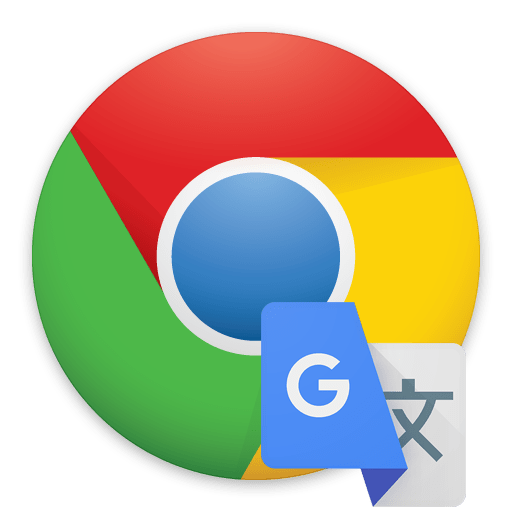Зміст
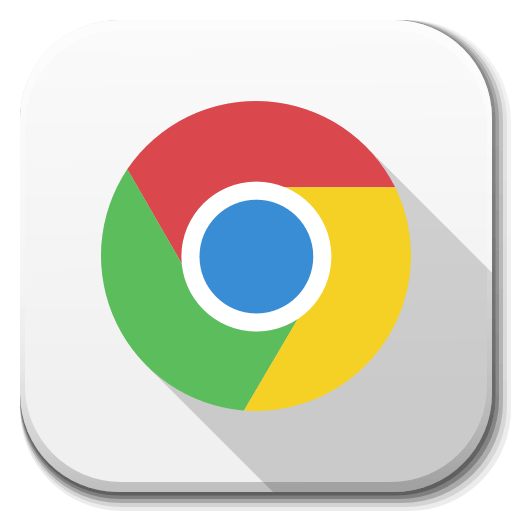
Google Chrome-потужний веб-оглядач, який має в своєму арсеналі масу корисних функцій для забезпечення безпеки і комфортного веб-серфінгу. Зокрема, його вбудовані інструменти дозволяють блокувати спливаючі вікна. Але що робити, якщо вам якраз-таки потрібно їх відображення?
Як увімкнути спливаючі вікна в Google Chrome
Спливаючі вікна – вельми неприємна річ, з якою повсюдно стикаються користувачі інтернету. При відвідуванні ресурсів, сильно насичених рекламою, на екрані починають відображатися нові вікна, які перенаправляють на рекламні сайти. Часом доходить до того, що при відкритті веб-сайту у користувача може одночасно відкриватися відразу кілька спливаючих вікон, наповнених рекламою.
На щастя, користувачі браузера Google Chrome вже за замовчуванням позбавлені «радості» бачити рекламні вікна, оскільки в браузері активований вбудований інструмент, спрямований на блокування спливаючих вікон. У деяких же випадках відображення спливаючих вікон, навпаки, може знадобитися користувачеві, і тоді постає питання про їх активації в хромі.
Спосіб 1: штатні засоби Chrome
- У правому верхньому куті браузера розташувалася кнопка меню, по якій вам необхідно клацнути. На екрані розгорнеться список, в ньому потрібно перейти до розділу»Налаштування" .
- У вікні, вам буде потрібно прокрутити до самого кінця сторінки, а потім клацнути по кнопці»Додаткові" .
- У вікні, виберіть розділ &171;налаштування сайту&187; .
- Відкрийте &171;спливаючі вікна та переадресація&187; .
- Біля пункту &171;заблоковано (рекомендовано)&187; переведіть повзунок в активне положення. Якщо ж потрібно дозволити відображення спливаючих вікон не для всіх сайтів, а для обраних, в графі &171; дозволити&187; клікніть по кнопці &171; додати&187; і введіть URL ресурсу.
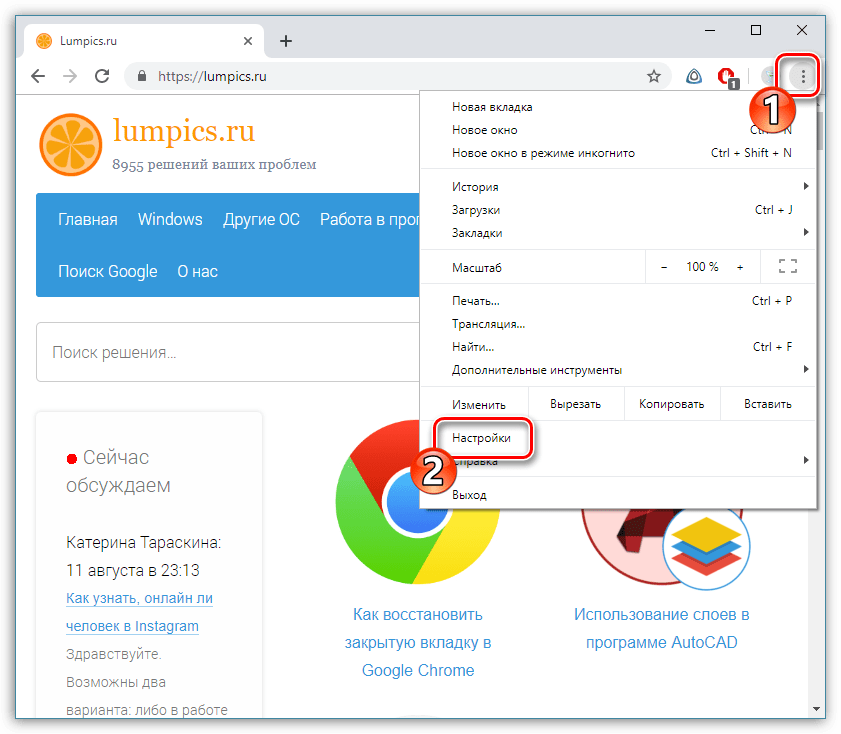
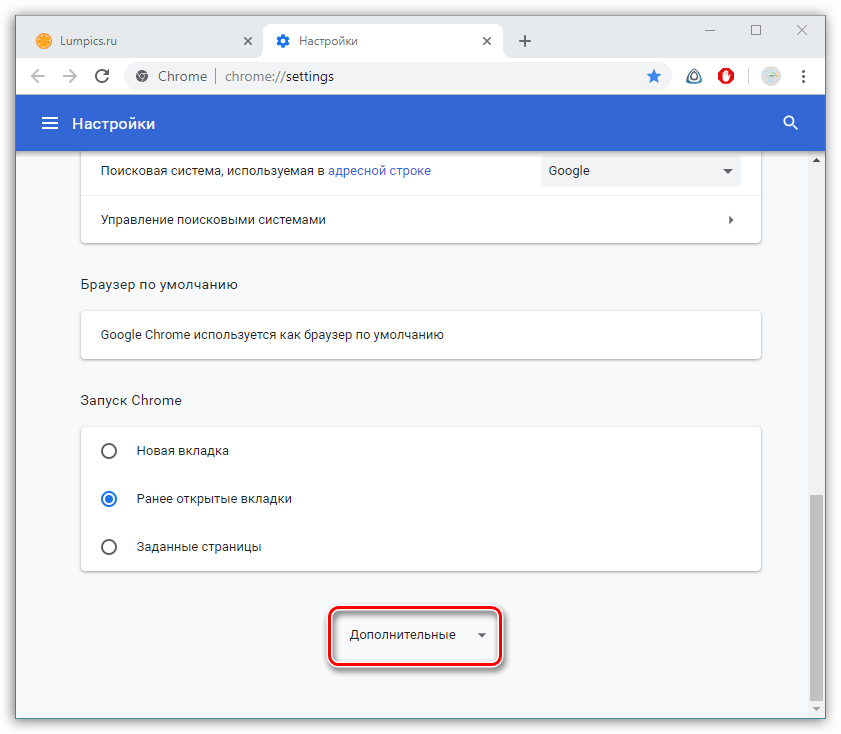
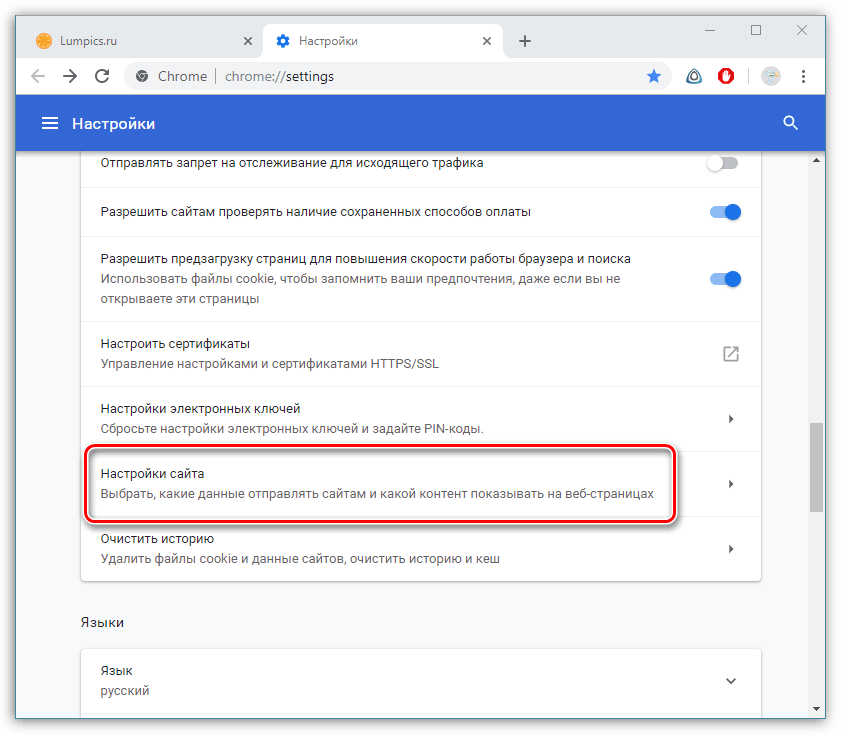
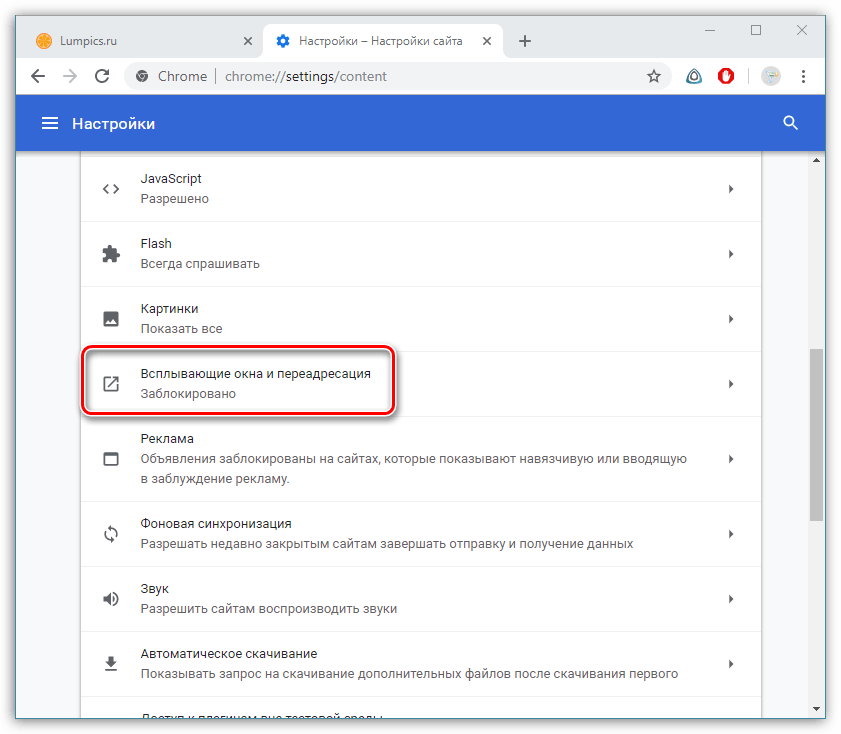
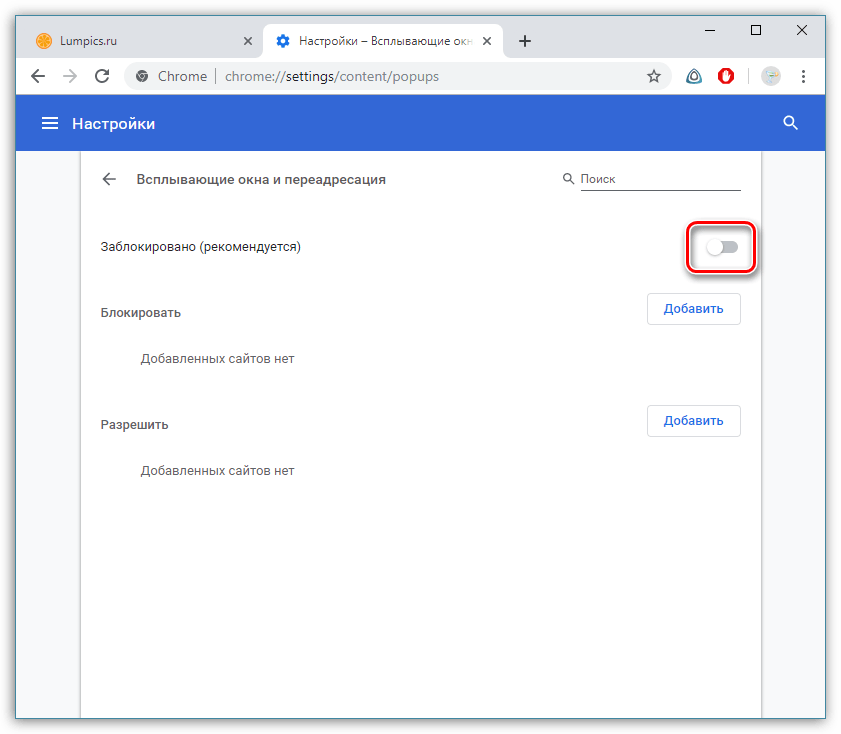
Спосіб 2: вимкнення блокувальника реклами
Багато користувачів використовують блокувальники реклами, які позбавляють від неприємних банерів і спливаючих вікон. У тому ж випадку, якщо спливаючі вікна потрібно, навпаки, активувати, можна провести настройку для конкретного сайту або відключити блокувальник зовсім.
- Розглянемо подальший процес на прикладі розширення AdBlock для Google Chrome. Перейдіть на сайт, на якому потрібно дозволити показ спливаючих вікон, і клікніть лівою кнопкою миші по іконці AdBlock. На екрані з'явиться додаткове меню, в якому виберіть пункт " призупинити на цьому сайті» .
- Якщо роботу блокувальника потрібно деактивувати для всіх веб-ресурсів, в цьому ж меню, але трохи нижче, виберіть пункт " призупинити на всіх сайтах» .
- Відключити роботу AdBlock можна і через меню управління доповненнями. Для цього клікніть в правому верхньому куті по кнопці меню Chrome, Наведіть курсор миші на " додаткові інструменти» і виберіть пункт «Розширення» .
- У вікні, знайдіть додаток і переведіть біля нього повзунок в неактивне положення. За аналогією виконується настройка і інших розширень, що здійснюють блокування реклами в Google Chrome.
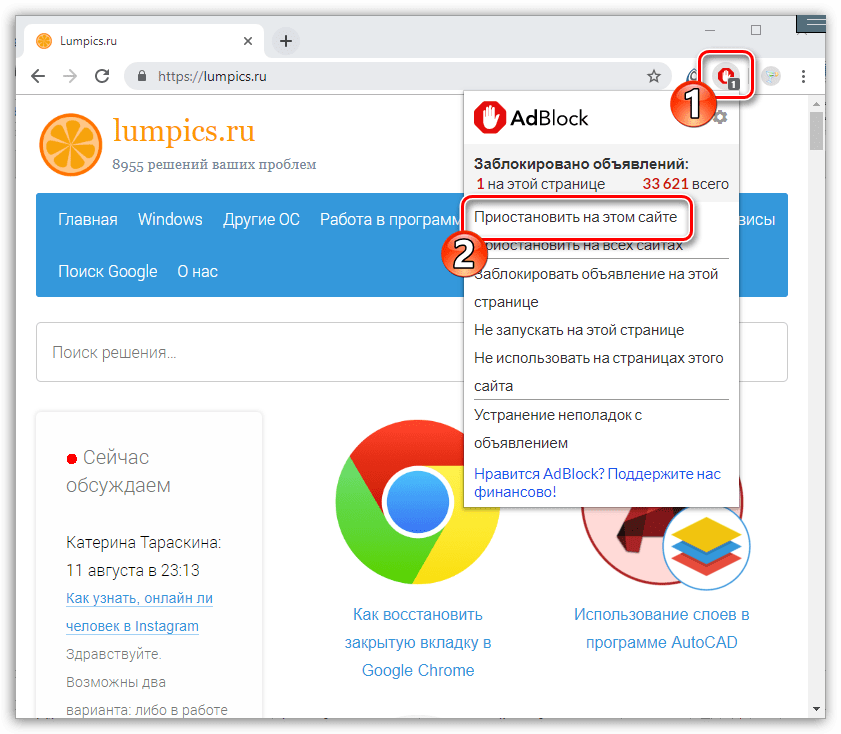

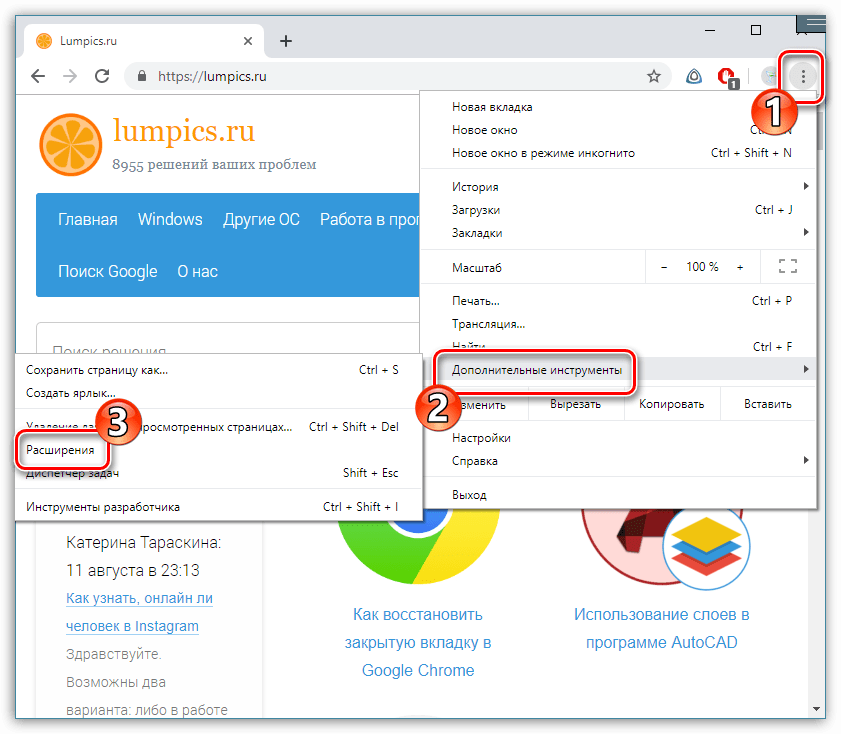
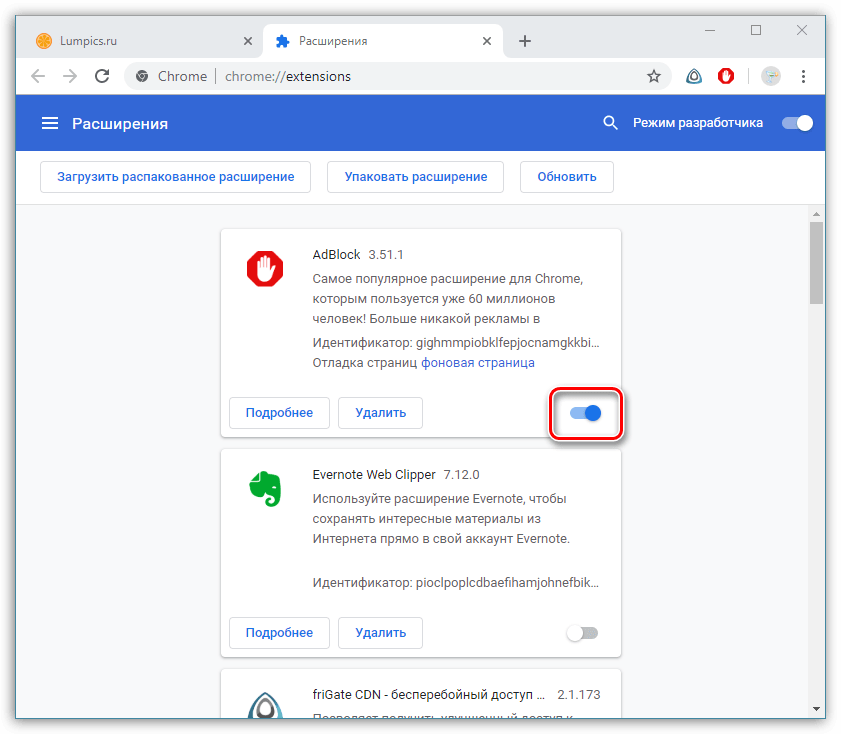
На закінчення відзначимо, що рекламні спливаючі вікна – це найчастіше зайва і, часом, шкідлива інформація, від якої багато користувачів прагнуть позбутися. Якщо необхідність у відображенні спливаючих вікон у вас згодом відпала, настійно рекомендуємо знову відключити їх відображення.